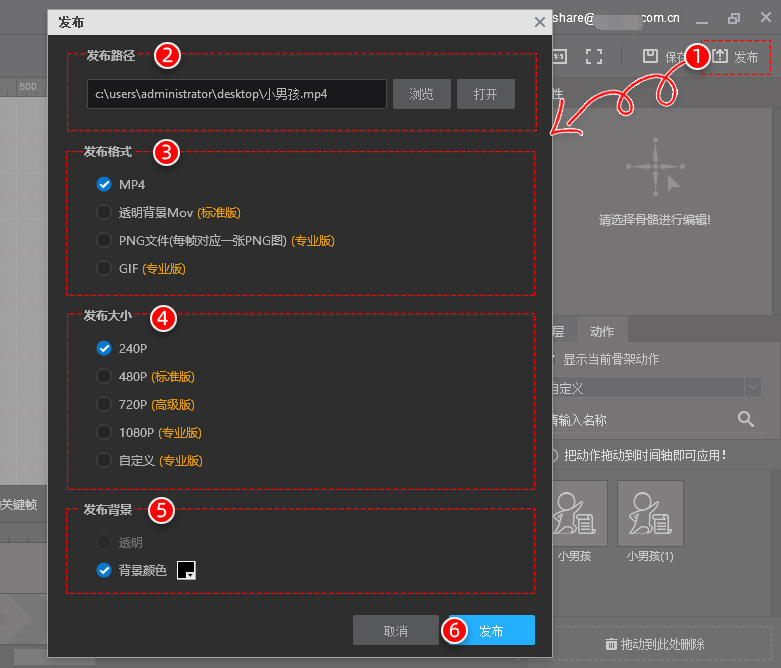萬彩骨骼大師(http://bone.animiz.cn/)是一款專門制作2D動畫人物/角色的軟件。用最簡單的方式讓靜態圖片轉換為動態動畫物體。用戶可通過添加骨骼來控制圖片的動作與位置,再把設置的動作連在一起,即可得到所需的動態動畫效果。
萬彩骨骼大師讓不具備角色動畫制作的新手用戶,只需幾步,把靜態圖片轉變為生動的動畫角色,實現眨眼、微笑、揮手、移動、跑步、跳躍、旋轉等一系列動畫動作 —— 導入PSD或PNG圖片,添加骨骼節點,自定義骨骼動畫動作,輸出即可。另外,軟件還提供大量常用動作的骨骼模板,直接應用即可。
軟件效果展示 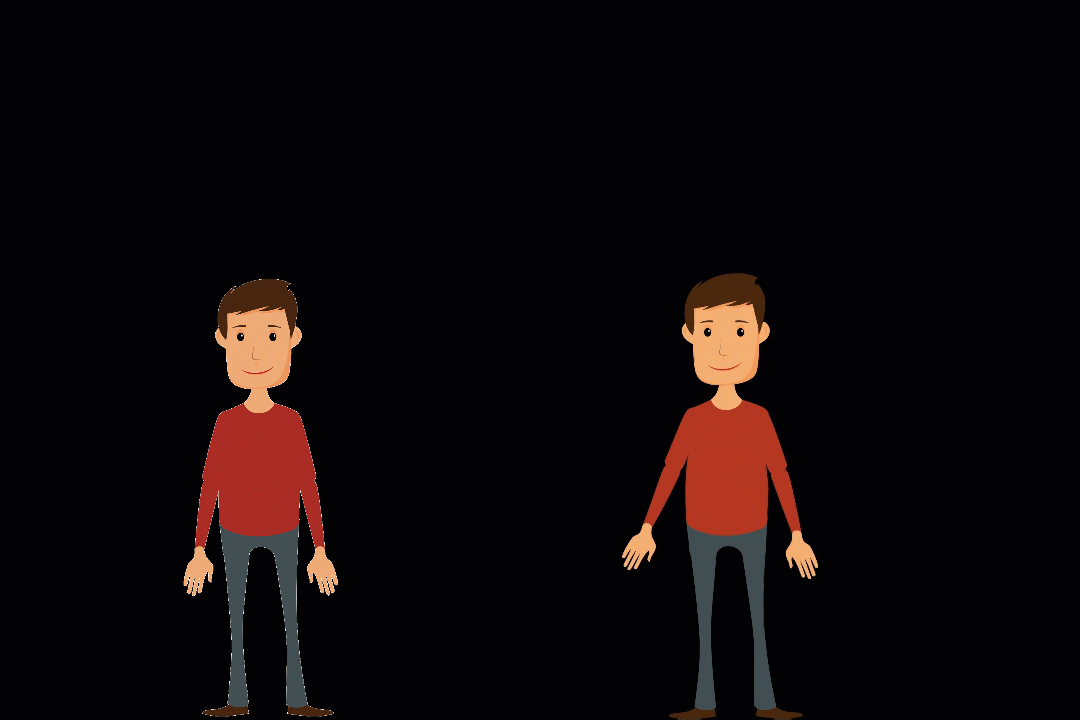
【圖1▲】靜態人物 vs 動態人物效果
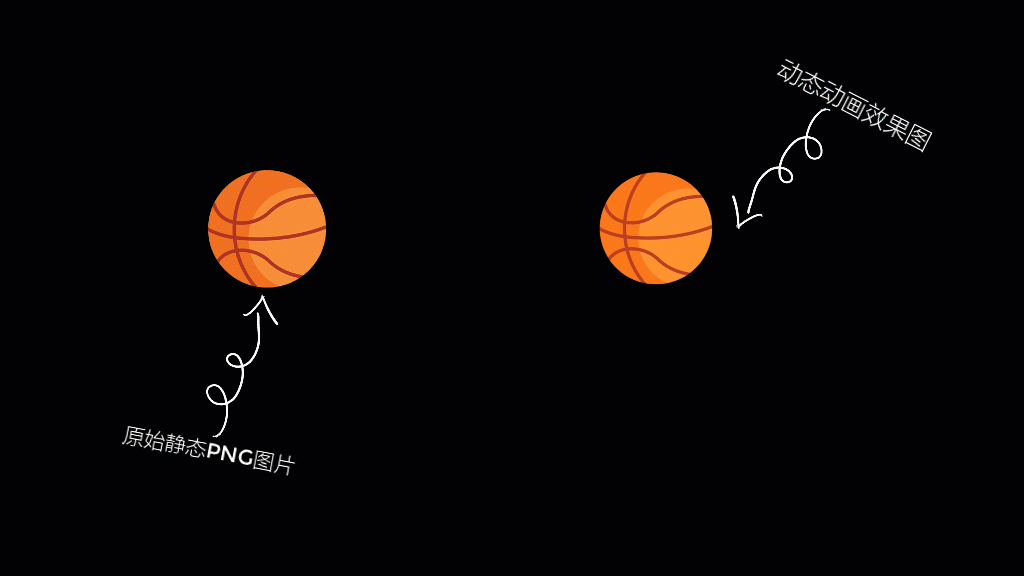
【圖2▲】靜態球體 vs 動態球體效果
萬彩骨骼大師使用步驟:
一、編輯/打開在線角色
1. 選擇一個在線角色模板 -- 選擇“正面”或“側面”-- “編輯正面”/“編輯側面”。

另外,支持在搜索框中輸入關鍵詞,快速找到所需角色。
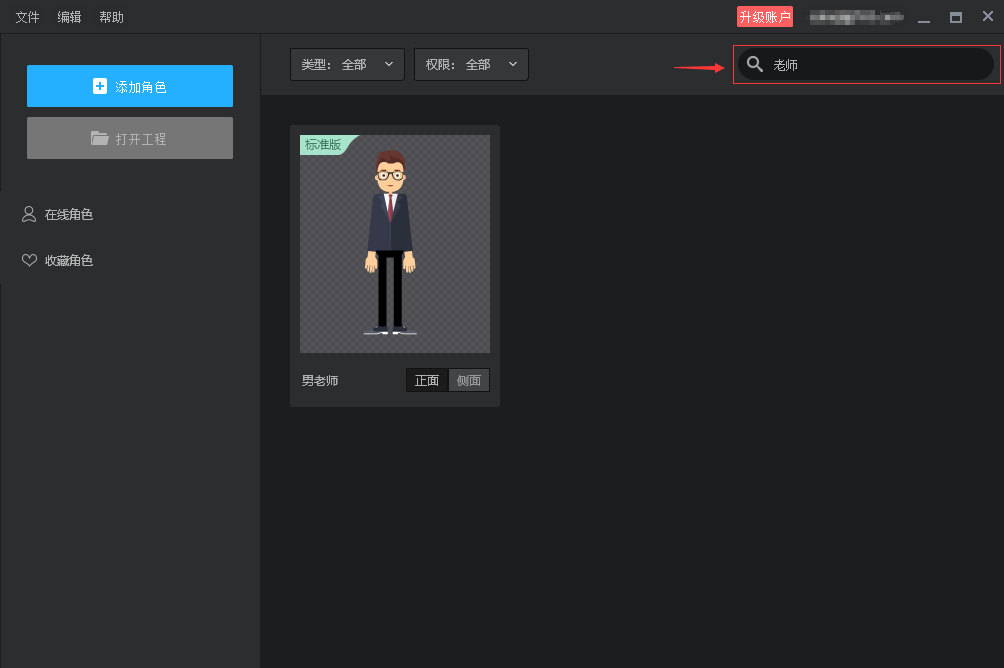
2. 角色編輯。可以自定義角色的頭部、上半身和下半身的裝扮。
步驟:①選擇一個分類 -- ②點擊所選素材,即可應用到人物上 -- ③點擊【確認】進入下一步。 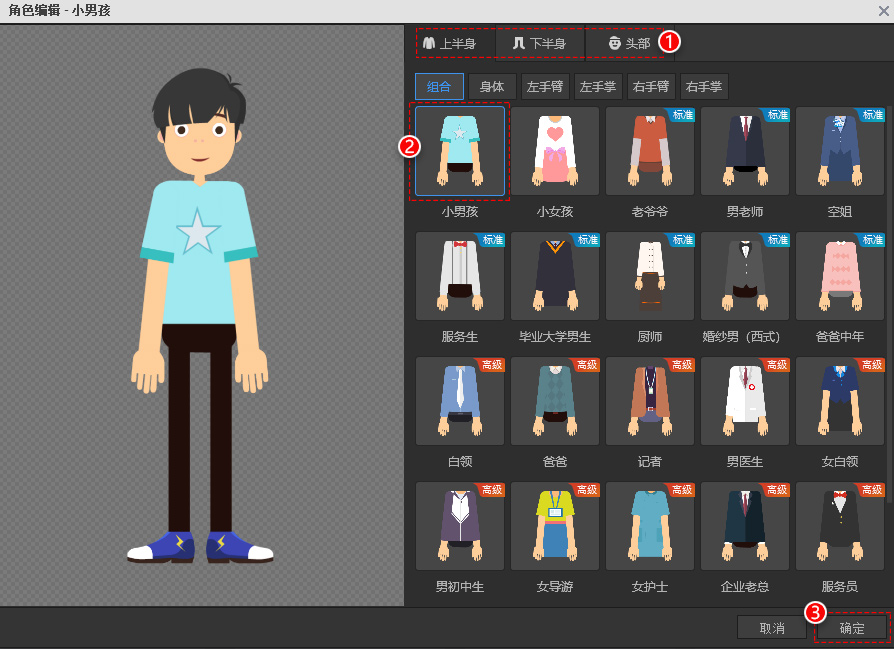
二、制作角色動畫方法1 -- 直接套用動作庫動作
預設的在線角色,都已經添加好骨骼,就可以直接進入制作動畫界面。這里我們先來簡單了解一下制作動畫界面。
這部分為功能面板介紹,看不懂也沒關系,跳過這一步也不影響使用。
①骨骼屬性編輯面板:可以自定義骨骼位置、彎曲、長度、旋轉角度、IK約束以及緩動函數設置等。
②圖層和動作面板:可以查看圖層和切換圖層等;動作面板中有大量的預設動作,把動作拖到時間軸即可應用。
③時間軸:顯示與控制圖層幀、骨骼幀、時長、幀頻等。
④畫布區域:可調整與查看骨骼動作與圖層等。
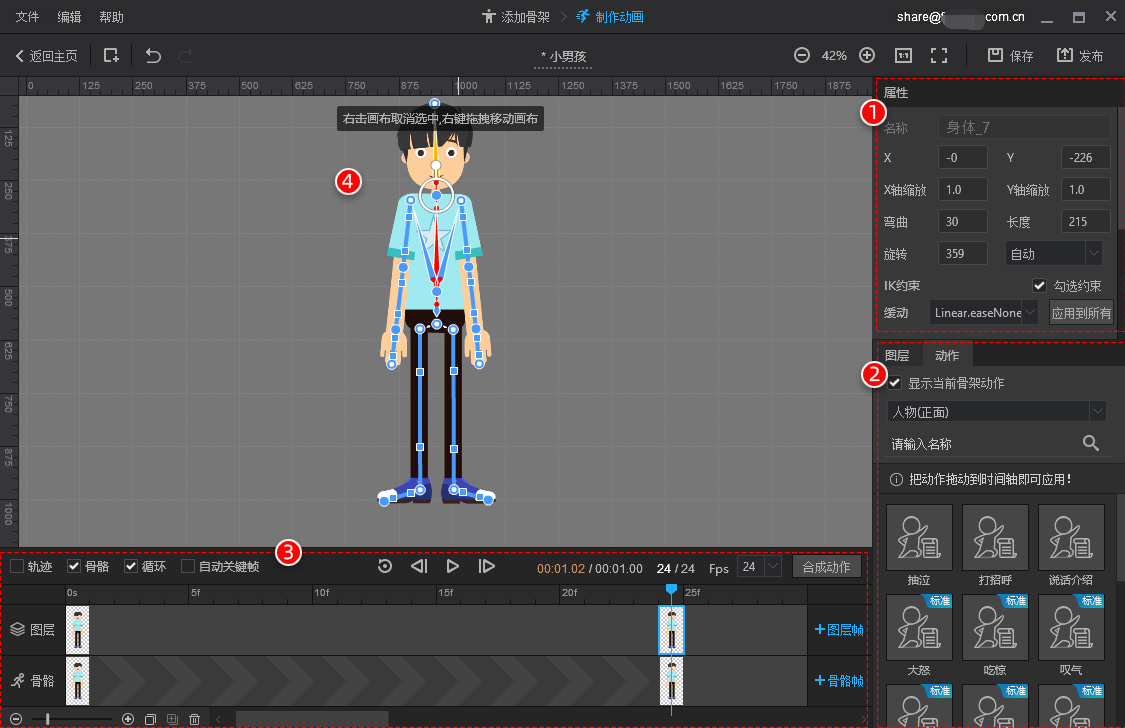
1. 直接使用動作庫中的動畫動作。 對于基礎用戶來說,直接套用動作庫的動作是最簡單便捷的方法。
步驟:①在右側的控制面板中找到【動作】-- ②選中一個動作 -- ③把動作拖動到時間軸上 -- ④預覽或繼續添加
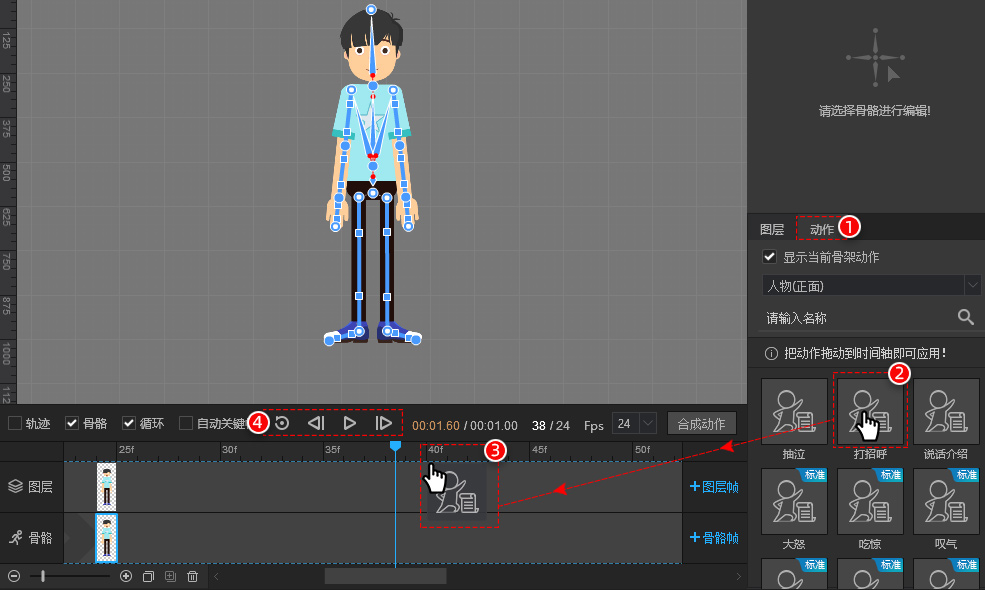
注意:(1)可輸入關鍵詞快速查找所需動作;(2)動作添加的位置取決于鼠標放下彈起所在的幀頻位置;
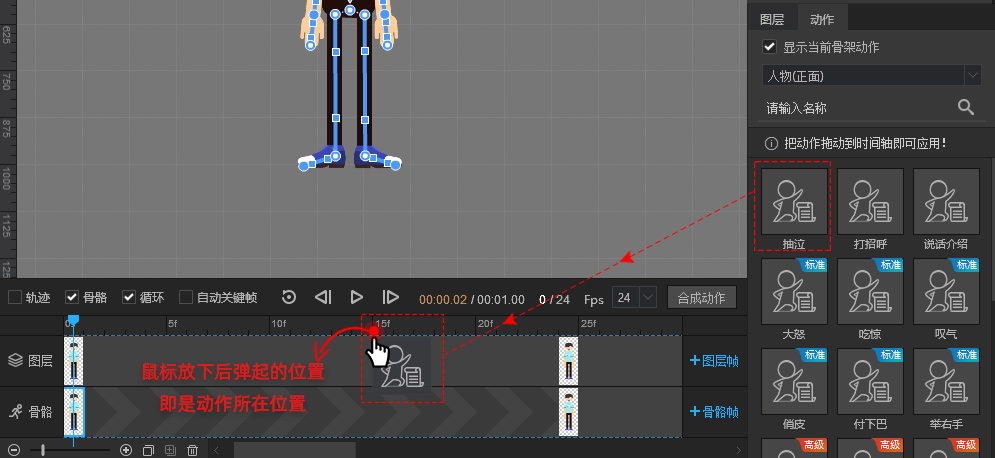
2. 分解預設動作。
(1)可分解動作查看學習或自定義該動作中的圖層與骨骼變化;
(2)可以選中多個圖層或骨骼幀,右擊選擇【組合】即可將多個圖層/骨骼組合成一個圖層或骨骼幀。
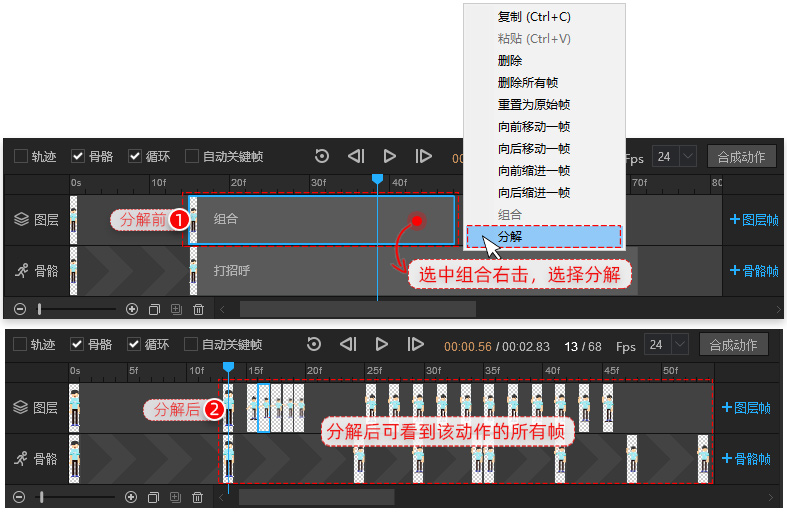
3. 替換圖層來改變人物表情等。將預設的動作的圖層幀與骨骼幀分解后,即可替換圖層幀中的圖層來實現人物笑、哭、郁悶等表情。
步驟:①播放頭移動到圖層上 – ②選擇所需圖層 -- ③點擊【圖層切換】打開圖層切換列表 -- ④選中圖層,點擊應用到人物上即可看到效果
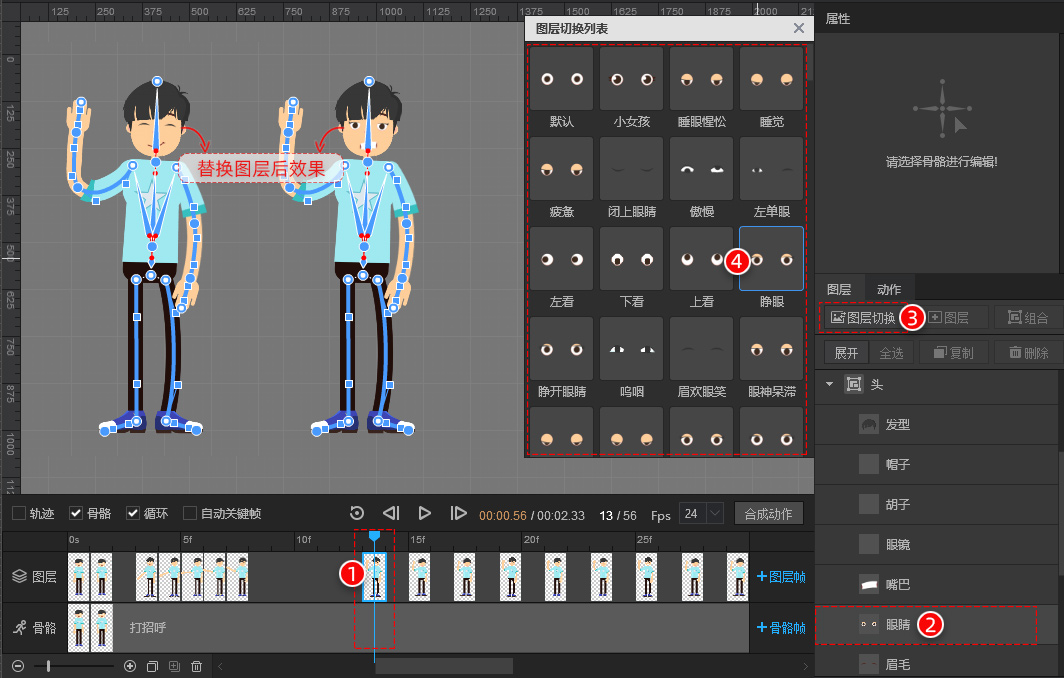
注意:①要將播放頭放置圖層幀的圖層上面,才可以替換圖層素材。②點開圖層,底下顯示的是該圖層下關聯的骨骼。
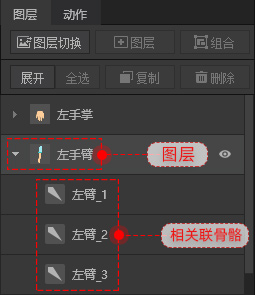
三、制作角色動畫方法2 -- 自定義角色的動畫動作
假如動作庫中的動作無法滿足需求或者你想有點小創新,可以試試自定義角色的動畫動作。對于基礎用戶的話,直接套用動作庫動作會更高效。
1. 添加圖層和骨骼幀。添加圖層幀(切換圖層圖片,改變圖層順序)/骨骼動作幀(骨骼變化)到當前播放頭位置。
步驟:①把播放頭移到適當的幀頻位置中 -- ②點擊添加圖層/骨骼幀。
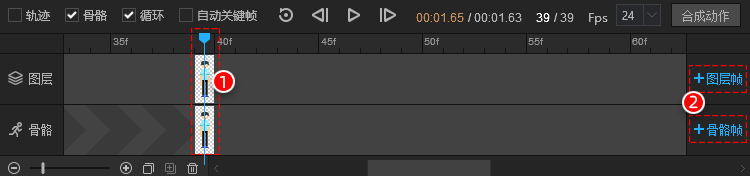
2. 根據需求,調整人物的骨骼來實現人物的走、跳、跑等肢體動作;還可以通過替換圖層圖片來實現人物笑、哭、郁悶等臉部表情。
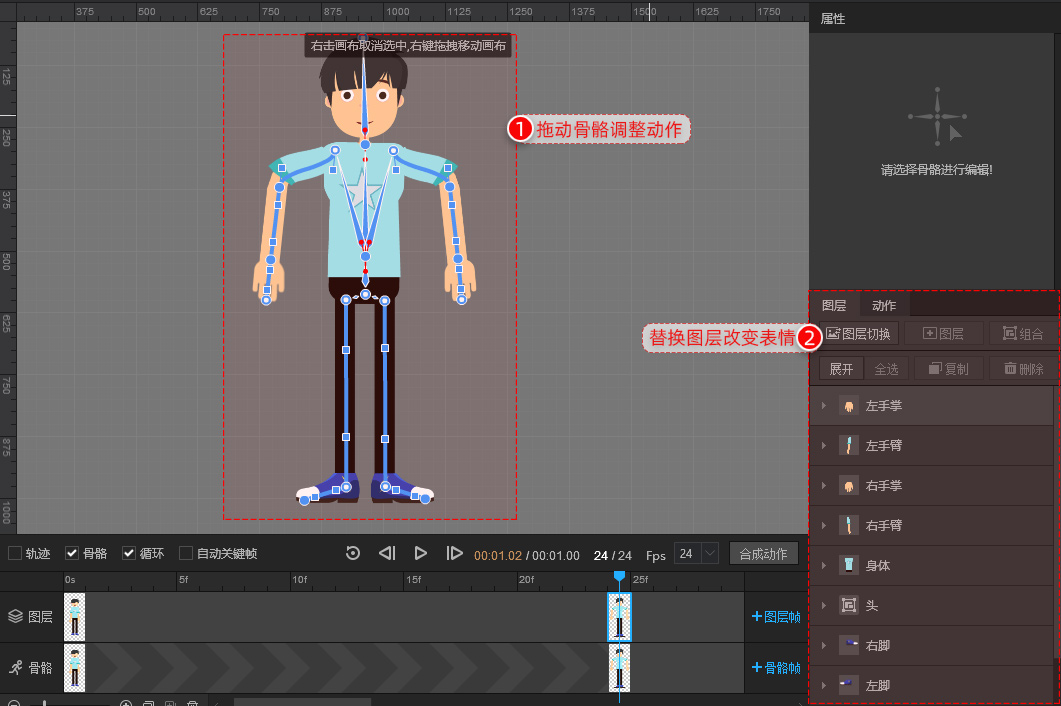
調整骨骼實現走、跑、跳等肢體動作

3. 保存自定義動作
將自創動作中的圖層幀與骨骼幀合成新動作,并保存在動作庫中以便下次使用。
步驟:①點擊【合成動作】-- ②自定義新動作名稱 -- ③選擇【自定義】-- ④顯示在動作庫中 – 將動作拖動到時間軸即可應用
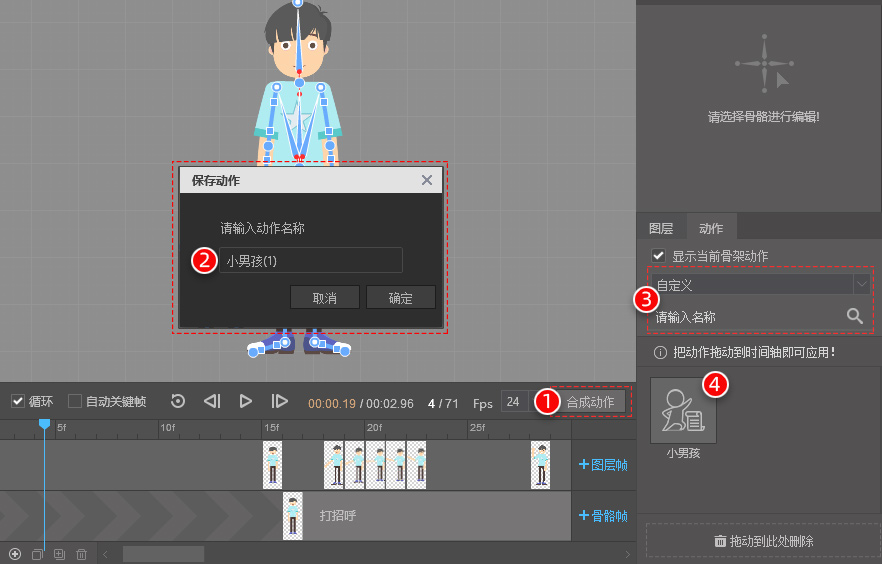
四、保存與發布
編輯完成后,即可保存并發布工程。目前有4種可選:MP4, MOV, PNG與GIF格式,還支持自定義mp4格式與Gif格式的背景顏色。
步驟:①發布 -- ②發布路徑 --③發布格式 -- ④發布大小(分辨率越高清晰度越高)-- ⑤自定義發布背景(透明或有背景色)-- ⑥確定【發布】-- ⑦查看展示